Questa pagina è una panoramica di tutte le principali funzionalità di DocFetcher Pro e DocFetcher Server, destinata a coloro che non hanno familiarità con DocFetcher. Se invece lo conoscete già, potreste trovare più utile la pagina Confronto e le sue sottopagine.
Tutti gli screenshot qui sotto mostrano l’interfaccia utente di DocFetcher Pro. L’interfaccia web di DocFetcher Server ha un aspetto simile ed è contenuta all’interno di una finestra del browser.
L’interfaccia utente
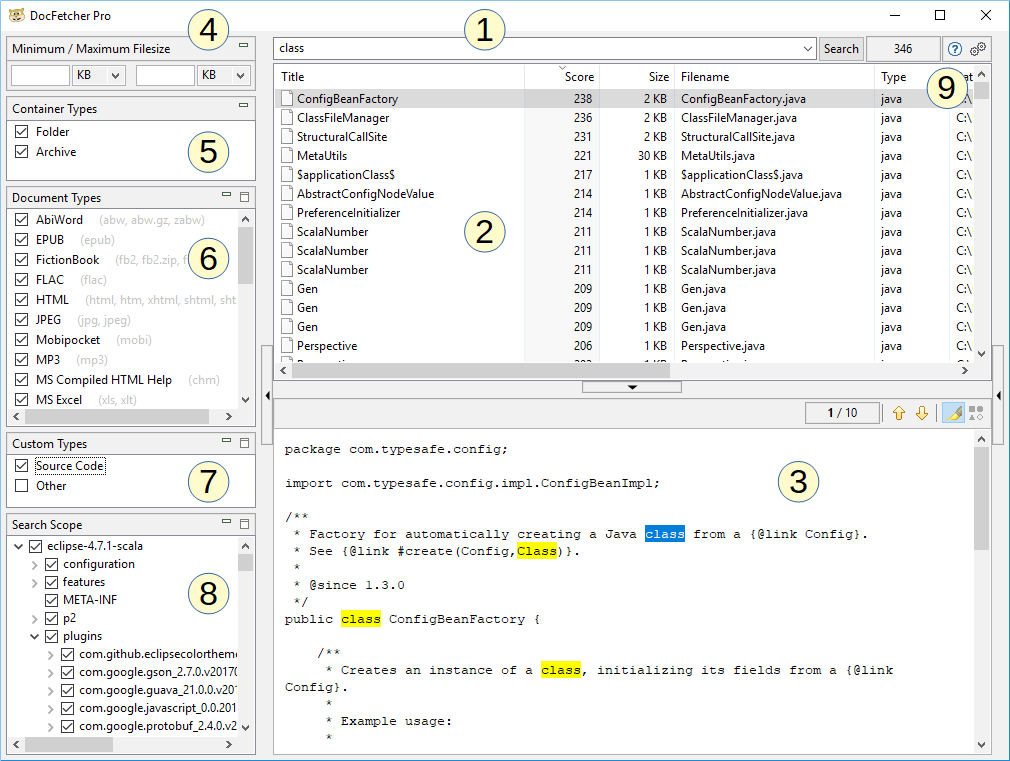
Come mostrato nello screenshot qui sopra, la finestra principale di DocFetcher Pro è composta dalle seguenti parti:
- Campo di ricerca: Inserire qui le parole da cercare.
- Pannello dei risultati: I risultati della ricerca sono visualizzati qui. Si tratta dei file, cartelle o email di Outlook che contengono le parole inserite nel campo di ricerca.
- Pannello di anteprima: Mostra un’anteprima solo testo del file o dell’email di Outlook attualmente selezionata nel pannello dei risultati. Le corrispondenze nel testo sono evidenziate.
- Filtro Dimensione minima/massima del file: I risultati della ricerca possono essere filtrati qui per dimensione minima e/o massima del file. Free Available in the free DocFetcher Pro Available in DocFetcher Pro Server Not available in DocFetcher Server
- Pannello Tipi di contenitore: Impostare qui se cartelle e archivi devono essere inclusi nei risultati di ricerca. In DocFetcher, cartelle e archivi non sono inclusi nei risultati di ricerca, solo file e email di Outlook. Free Not available in the free DocFetcher Pro Available in DocFetcher Pro Server Available in DocFetcher Server
- Pannello Tipi di documenti: I risultati di ricerca possono essere filtrati per tipo di file qui.
- Pannello Tipi personalizzati: Un’alternativa al pannello Tipi di documenti. Qui puoi definire i tuoi tipi di file personalizzati per filtrare i risultati di ricerca. Le definizioni si basano sulla corrispondenza di pattern wildcard o espressioni regolari con i nomi dei file. Free Not available in the free DocFetcher Pro Available in DocFetcher Pro Server Not available in DocFetcher Server
- Pannello Ambito di ricerca: Questo pannello ha due scopi: filtrare i risultati di ricerca per posizione e gestire i tuoi «indici», che sono spiegati di seguito. Gli indici possono essere aggiunti, aggiornati e rimossi. Ogni indice corrisponde a una posizione ricercabile sul tuo computer.
- Vari controlli: I tre controlli a destra del pulsante Cerca sono: il numero di risultati di ricerca attualmente visibili, un pulsante per aprire il manuale utente e un pulsante per aprire le preferenze del programma.
Sintassi di ricerca avanzata
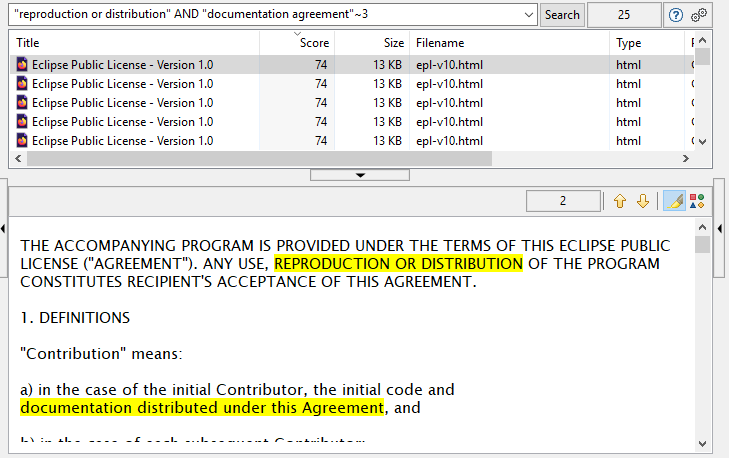
Lo screenshot qui sopra mostra un esempio dei tipi di query di ricerca complesse che puoi inserire in DocFetcher, DocFetcher Pro e DocFetcher Server. La query di esempio significa: trova tutti i documenti che contengono (1) la frase «reproduction or redistribution», e (2) le parole «documentation» e «agreement» al massimo a tre parole di distanza.
La sintassi delle query è alimentata dal motore di ricerca sottostante Apache Lucene. Ecco una rapida panoramica delle sue principali funzionalità:
- Operatori booleani: (cane OR gatto) AND topo NOT cavallo
- Ricerca per frase, cioè trovare parole in un ordine specifico: "cane gatto topo"
- Termini obbligatori: +cane +gatto
- Caratteri jolly: Caratteri segnaposto * e ? per corrispondere rispettivamente a “zero o più” caratteri e “esattamente un” carattere. Esempi:
- luc? corrisponde a lucy, luca, …
- luc* corrisponde a luc, lucy, luck, lucene, …
- *ene* corrisponde a lucene, energia, generatore, …
- Ricerca approssimativa, cioè trovare parole simili a una parola data. Ad esempio, cercare vagare~ restituirà documenti contenenti parole come navigare e vagando.
- Ricerca di prossimità, cioè trovare parole che non sono a più di un certo numero di parole di distanza. Esempio: "documentazione accordo"~3
Ricerca basata su indici
Ricerca basata su indici: DocFetcher, DocFetcher Pro e DocFetcher Server cercano parole nei nomi dei file e nel contenuto dei file, così come nei campi e nel corpo delle email di Outlook. Tuttavia, per motivi di efficienza, la ricerca viene eseguita sui cosiddetti indici, piuttosto che direttamente sui file e sulle email. Un indice è essenzialmente un dizionario dove il programma può rapidamente cercare per qualsiasi parola data quali file o email contengono quella parola.
Compromesso: ricerca veloce e creazione dell’indice: La ricerca basata su indici è un’ottima idea perché è ordini di grandezza più veloce della ricerca senza indici: DocFetcher, DocFetcher Pro e DocFetcher Server possono tipicamente trovare migliaia di file corrispondenti in meno di un secondo. Il principale svantaggio è che gli indici devono essere creati prima — un processo noto come indicizzazione — e questo può richiedere del tempo a seconda del numero totale di file e email, e delle loro dimensioni individuali.
Indicizzazione veloce e filosofia «indicizza solo quello che ti serve»: Lo svantaggio di dover creare un indice è alleviato dal fatto che l’indicizzazione in DocFetcher, DocFetcher Pro e DocFetcher Server è abbastanza veloce: 200 file al minuto è una velocità di indicizzazione abbastanza normale. Inoltre, i tre programmi seguono una filosofia «indicizza solo quello che ti serve»: dalla configurazione iniziale, niente sul tuo computer è indicizzato, ed è completamente a tua discrezione decidere cosa viene indicizzato. Questo è in contrasto con altri software di ricerca che dalla configurazione iniziale sprecano un sacco di tempo e potenza del computer per indicizzare praticamente tutto, dato che non si fidano di te per decidere da solo. Per non parlare delle implicazioni sulla privacy di questo approccio «indicizza tutto»…
Creazione dell’indice vs. aggiornamento dell’indice: Ultimo ma non meno importante, l’indicizzazione di una particolare cartella è solitamente dispendiosa in termini di tempo solo la prima volta, se mai lo è. Successivamente, ogni volta che esegui un cosiddetto aggiornamento dell’indice, il programma sarà abbastanza intelligente da indicizzare solo i file nuovi e modificati, saltando tutto il resto. In pratica, solitamente solo un numero relativamente piccolo di file sarà stato aggiunto o modificato, quindi un aggiornamento dell’indice richiede di solito poco tempo.
Creazione degli indici
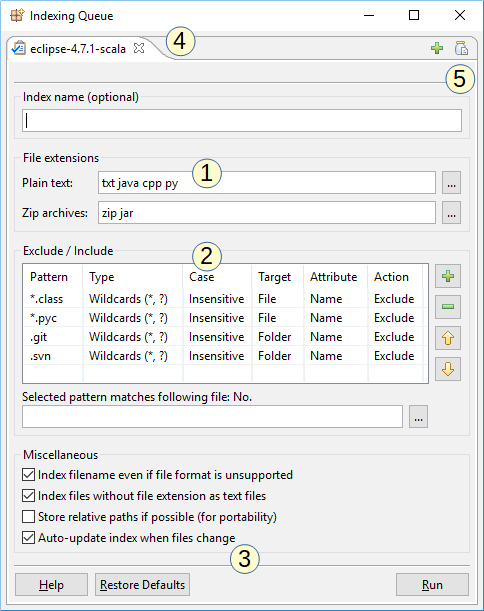
Lo screenshot qui sopra mostra la finestra di dialogo di indicizzazione di DocFetcher Pro. Questa è la finestra di dialogo di configurazione che vedi quando crei un nuovo indice. Funzionalità notevoli:
- Estensioni di testo semplice e zip personalizzabili: Le estensioni di file con cui il programma riconosce i file di testo semplice e gli archivi zip possono essere personalizzate. Personalizzare le estensioni dei file di testo semplice è utile quando si ha a che fare con codice sorgente.
- Regole di inclusione ed esclusione: Puoi definire regole per includere o escludere certi file basandoti sulla corrispondenza di pattern wildcard o espressioni regolari. Questa tabella esiste anche in DocFetcher, ma i wildcard e la regola di inclusione sono disponibili solo in DocFetcher Pro e DocFetcher Server. Free Not available in the free DocFetcher Pro Available in DocFetcher Pro Server Available in DocFetcher Server
- Aggiornamento automatico degli indici: Se la casella «Aggiorna indice automaticamente» è selezionata, il programma controllerà la cartella indicizzata per modifiche ai file e aggiornerà l’indice automaticamente quando viene rilevata una modifica.
- Coda di indicizzazione: Più lavori di indicizzazione possono essere messi in coda, con ogni lavoro su una scheda separata.
- Salvataggio e caricamento delle impostazioni di indicizzazione: Questo pulsante «barattolo» apre un menu per salvare e caricare le impostazioni di indicizzazione. Questo è utile se devi definire molte regole di inclusione ed esclusione. Free Not available in the free DocFetcher Pro Available in DocFetcher Pro Server Not available in DocFetcher Server
Formati di documento supportati
- AbiWord (abw, abw.gz, zabw)
- EPUB (epub)
- FictionBook (fb2, fbz, fb2.zip) Free Not available in the free DocFetcher Pro Available in DocFetcher Pro Server Available in DocFetcher Server
- FLAC metadata (flac)
- HTML (html, xhtml, …)
- JPEG Exif metadata (jpg, jpeg)
- MP3 metadata (mp3)
- Microsoft Compiled HTML Help (chm)
- Microsoft Office pre-2007 (doc, xls, ppt, …)
- Microsoft Office 2007 and newer (docx, xlsx, pptx, …)
- Microsoft Outlook OST (ost) * Free Not available in the free DocFetcher Pro Available in DocFetcher Pro Server Available in DocFetcher Server
- Microsoft Outlook PST (pst) *
- Microsoft Visio (vsd, vss, vst, vsw)
- Mobipocket (mobi) — support is currently experimental Free Not available in the free DocFetcher Pro Available in DocFetcher Pro Server Available in DocFetcher Server
- OpenDocument (odt, ods, odg, odp, …)
- Portable Document Format (pdf)
- Plain Text (customizable extensions)
- Rich Text Format (rtf)
- Scalable Vector Graphics (svg)
Per qualsiasi formato di file non incluso nell’elenco sopra, almeno il nome del file può essere indicizzato. Inoltre, qualsiasi formato di file identificabile da una specifica estensione di file può essere forzatamente indicizzato come testo semplice, dato che le estensioni dei file di testo semplice sono personalizzabili.
* Limitazioni del supporto per file PST e OST
Nessuna anteprima email: Per ragioni tecniche, né DocFetcher né DocFetcher Pro né DocFetcher Server possono aprire le email nei risultati di ricerca con Outlook. Le email possono essere mostrate solo nel pannello di anteprima solo testo del programma. La capacità di aprire le email in Outlook potrebbe essere aggiunta in una futura versione principale di DocFetcher Pro (v2.0 o successive). Non può essere implementata in DocFetcher Server dato che l’istanza di Outlook dell’utente e il file PST o OST contenente l’email risiedono su computer potenzialmente diversi.
Preferisci PST a OST: Mentre DocFetcher Pro e DocFetcher Server possono leggere i file OST in una certa misura, attenzione che i file OST sono in realtà solo file di cache dove Outlook memorizza temporaneamente una parte dei dati da un account online per uso offline. Quindi, se indicizzi file OST, scoprirai che molte email e allegati email che ti aspetteresti di vedere semplicemente non ci sono. I file PST sono quello che Outlook usa per l’archiviazione completa e a lungo termine delle email, quindi preferisci sempre l’indicizzazione di file PST all’indicizzazione di file OST dove possibile. Per maggiori informazioni sui file PST e OST, e istruzioni su come esportare in file PST, vedi questa pagina di Microsoft.
File PST e OST di grandi dimensioni: Per indicizzare un file PST o OST, l’applicazione deve caricare l’intero file nella RAM. Quindi, l’indicizzazione di file PST o OST che sono più grandi della quantità di RAM disponibile (ad es., file PST da 30 GB vs. 16 GB di RAM) non è supportata, e i tentativi di farlo faranno crashare l’applicazione. Per affrontare questo problema, puoi o escludere il file PST o OST di grandi dimensioni dall’indicizzazione, o aggiornare la tua RAM. Nel caso di aggiornamento della RAM, nota che la quantità totale di RAM necessaria è maggiore del file PST o OST, a causa del fatto che il sistema operativo e altri processi occupano parte di quella RAM.
Disclaimer sull’indicizzazione best-effort
Come praticamente tutti i software di ricerca, DocFetcher, DocFetcher Pro e DocFetcher Server supportano i vari formati di file elencati sopra su base best-effort. Questo significa, ad esempio, che se provi a indicizzare 10.000 file, allora il software potrebbe indicizzare con successo solo 9.500 file (cioè, 95%), fallendo sui rimanenti 500 file. Ovviamente il tasso di successo effettivo dipende dal tuo dataset.
Inoltre, anche se un particolare file viene indicizzato con successo, il software potrebbe fallire nell’estrarre del testo da esso, specialmente quando si ha a che fare con formati di file vecchi come «doc» o «xls». Ad esempio, potrebbe fallire nell’estrarre alcuni commenti di cella o metadati da file Excel antichi.
In ogni caso, DocFetcher Pro e DocFetcher Server molto probabilmente faranno un lavoro migliore nell’indicizzare i file rispetto al vecchio DocFetcher.
Se vedi un tasso di fallimento particolarmente alto durante l’indicizzazione, per favore segnala il problema, con alcuni file di test allegati. Tuttavia, non c’è garanzia che il problema possa essere risolto.
Formati di archivio supportati
- 7z archives (7z), up to version v0.3 of the 7z format
- 7z archives (7z), up to version v0.4 of the 7z format (since 7-Zip 9.34, from 2014-11-23) Free Not available in the free DocFetcher Pro Available in DocFetcher Pro Server Available in DocFetcher Server
- Rar archives (rar) — RAR 5.0 format not supported
- Tar and Tar.* archives:
- tar, tar.gz, tgz, tar.bz2, tb2, tbz
- tbz2, tar.lzma, tlz, tar.xz, txz, tar.z, tz Free Not available in the free DocFetcher Pro Available in DocFetcher Pro Server Available in DocFetcher Server
- Zip archives (customizable extensions)
Altre funzionalità notevoli
Multi-piattaforma: DocFetcher, DocFetcher Pro e DocFetcher Server possono essere eseguiti su Windows, Linux e macOS. Inoltre, DocFetcher Server può essere accessibile da qualsiasi computer desktop con una versione aggiornata di Chrome, Firefox, Safari o Edge installata.
Versione portatile: I pacchetti di DocFetcher Pro per Windows, Linux e macOS vengono ognuno in una versione portatile e non portatile. La versione portatile è utile in quanto ti permette di raggruppare DocFetcher Pro portatile, i suoi indici e i documenti indicizzati, da usare in vari modi:
- Puoi portare questo pacchetto in giro su una chiavetta USB.
- Puoi archiviarlo su qualche supporto di backup.
- Puoi metterlo in un volume crittografato.
- Puoi metterlo in un drive cloud e sincronizzarlo tra computer.
Si prega di notare che ridistribuire tali pacchetti portatili ad altri utenti non è permesso con DocFetcher Pro, poiché ogni copia acquistata è legata a un singolo utente. (Ogni utente ricevente dovrebbe comprare la propria copia.) La ridistribuzione è permessa con il DocFetcher open-source, tuttavia.
Supporto Unicode: DocFetcher, DocFetcher Pro e DocFetcher Server arrivano con un supporto Unicode rock-solid per tutti i formati principali, inclusi Microsoft Office, OpenDocument, PDF, HTML, RTF e file di testo semplice.
Indicizzazione di unità di rete: DocFetcher, DocFetcher Pro e DocFetcher Server possono indicizzare unità di rete così come drive cloud. Più in generale, se una struttura dati può essere montata come qualcosa che assomiglia a un file system nel sistema operativo, allora tutti e tre i programmi sono in grado di indicizzarla.
Rilevamento di coppie HTML: Durante l’indicizzazione, DocFetcher, DocFetcher Pro e DocFetcher Server rilevano coppie di file HTML (ad es., un file chiamato esempio.html e una cartella chiamata esempio_files), e trattano ogni coppia come un singolo documento. Questa funzionalità può sembrare piuttosto inutile all’inizio, ma si è rivelato che questo migliora drasticamente la qualità dei risultati di ricerca quando hai a che fare con file HTML, poiché tutto il «disordine» all’interno delle cartelle HTML scompare dai risultati.
